本文介绍兼容性测试报告的详细信息。
概述
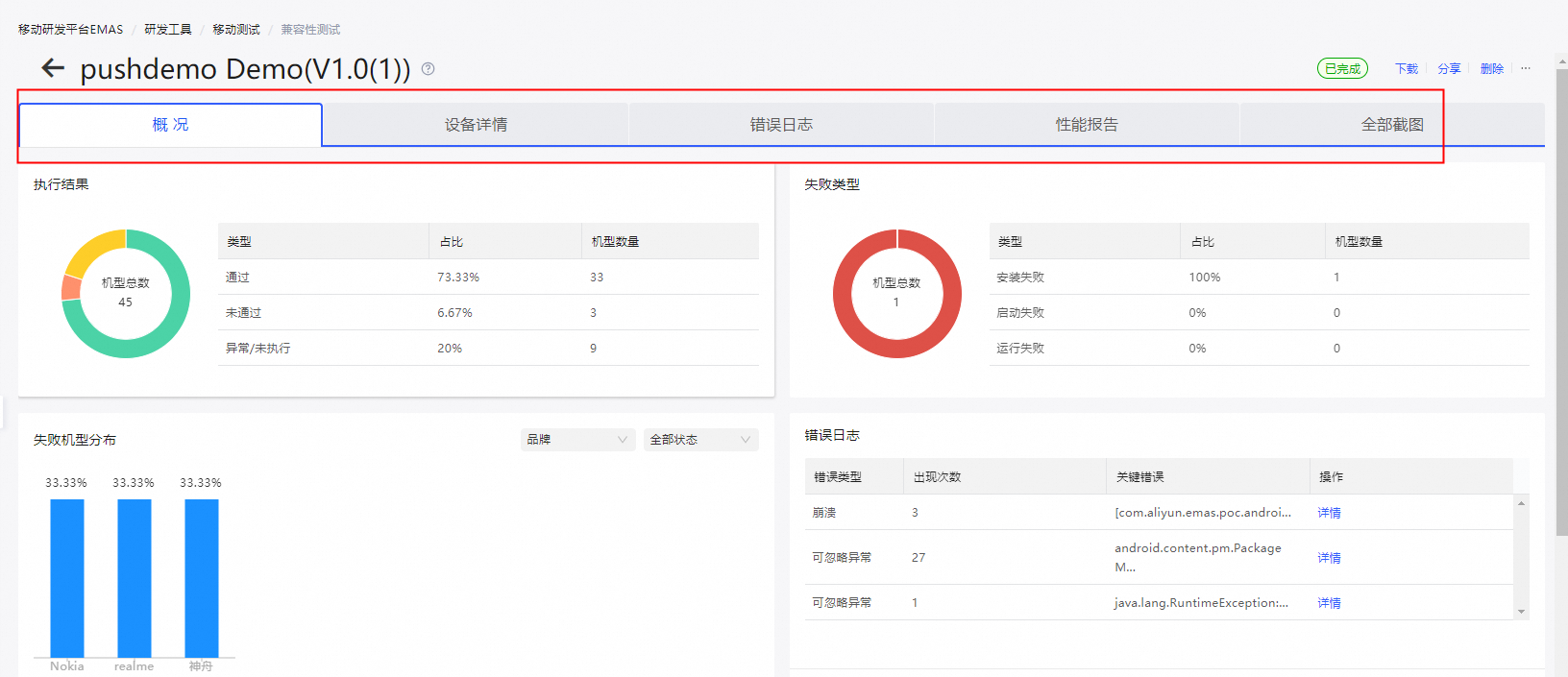
选择各页签查看相关内容。
页签 | 说明 |
查看当前测试的执行结果、失败类型、失败机型分布、错误日志、失败机型概况。 | |
查看当前测试使用的机型,以及测试项目的执行进度和执行结果。 | |
查看当前测试的报错信息,包括崩溃、卡死和其他可忽略异常。 | |
查看当前测试的性能报告。 | |
查看当前测试的关键截图。 |
概况
在概况页签,查看当前测试的执行结果、失败类型、失败机型分布、错误日志、失败机型概况。
执行结果
显示通过/未通过/异常未执行的机型数及其占比。
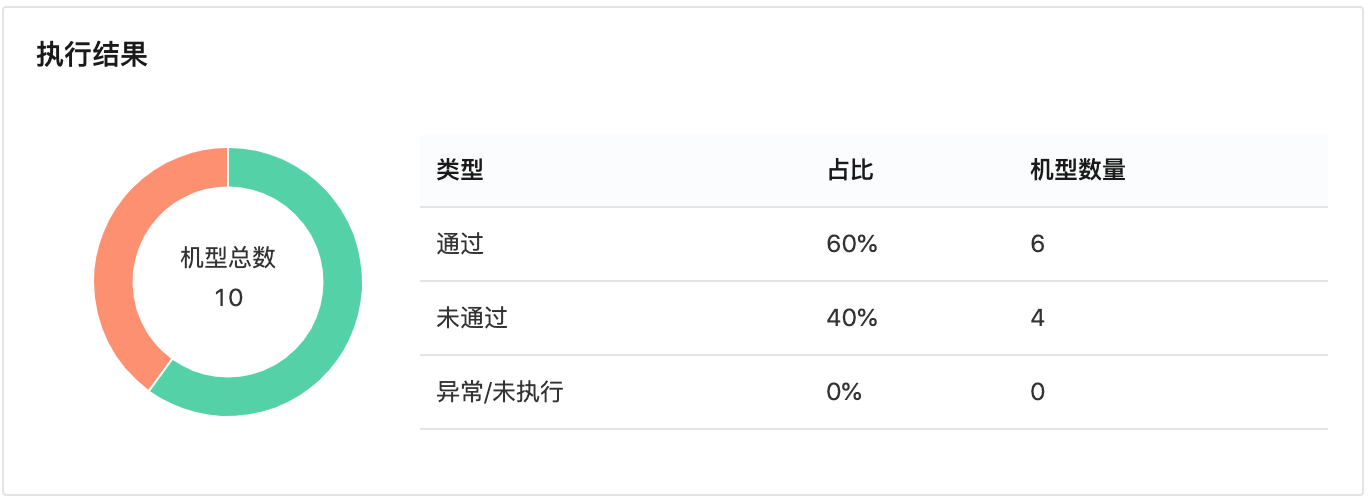
失败类型
显示安装失败/启动失败/运行失败的机型数及其占比。
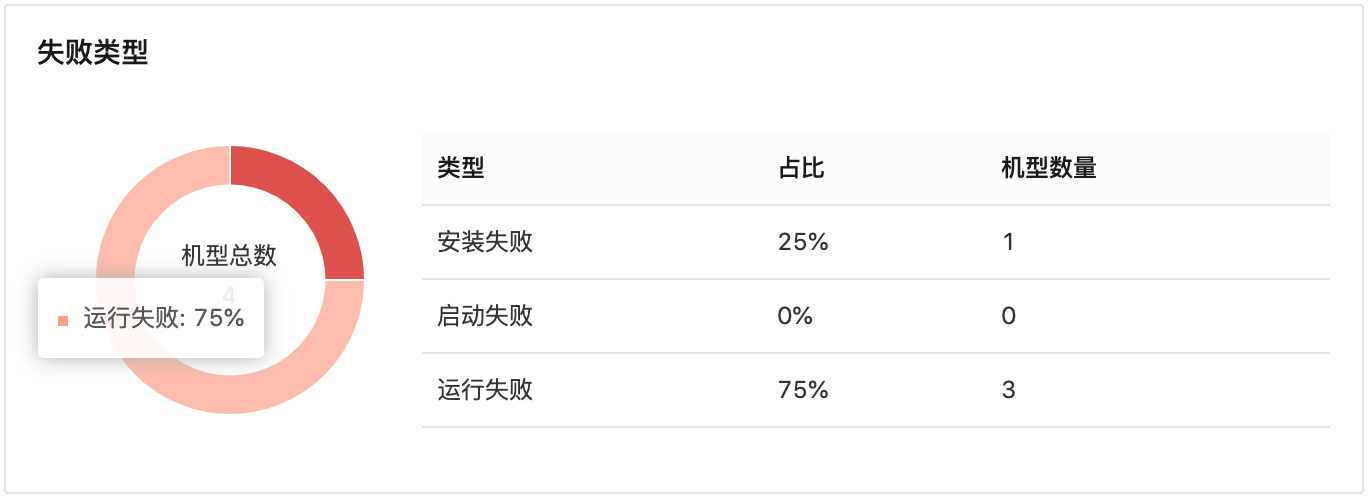
失败机型分布
按照指定维度,指定状态,显示数量及占比。
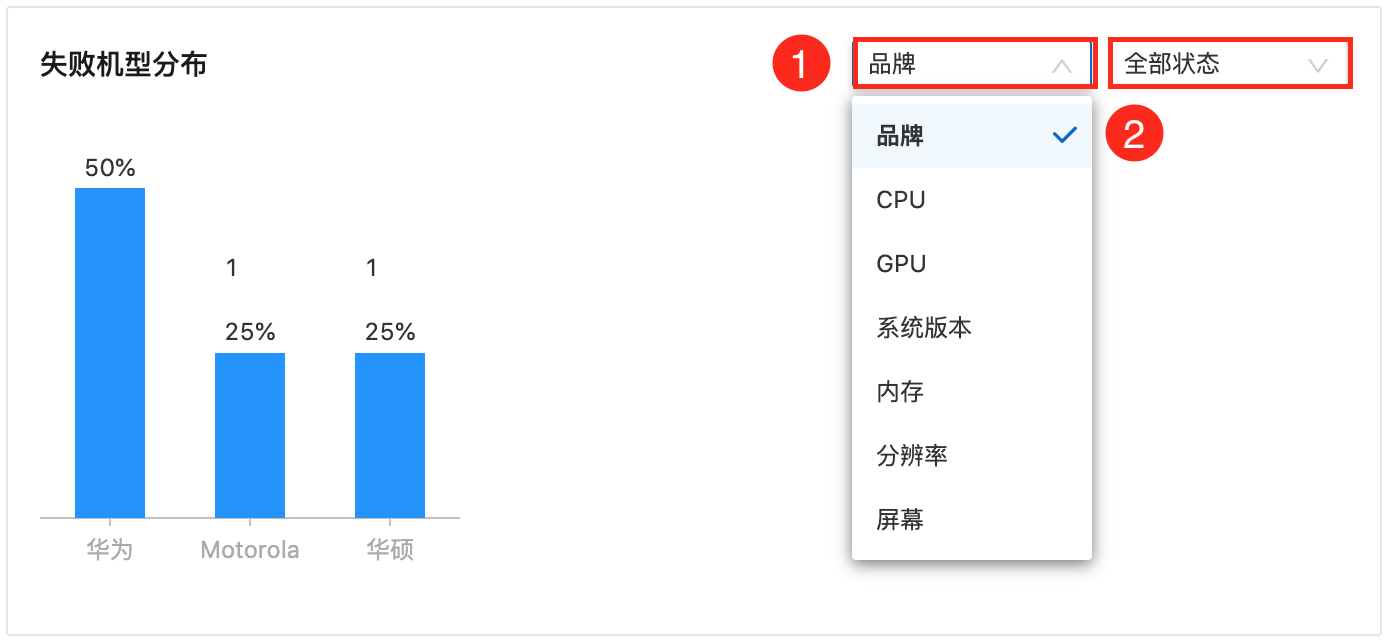
选项 | 说明 |
维度 | 按照指定维度,显示各状态的设备数量及占比。 维度包括:品牌/CPU/GPU/系统版本/内存/分辨率/屏幕。 |
状态 | 显示指定维度,指定状态的数量及占比。 状态包括:全部状态/安装失败/启动失败/运行失败。 |
错误日志
显示关键错误的列表。
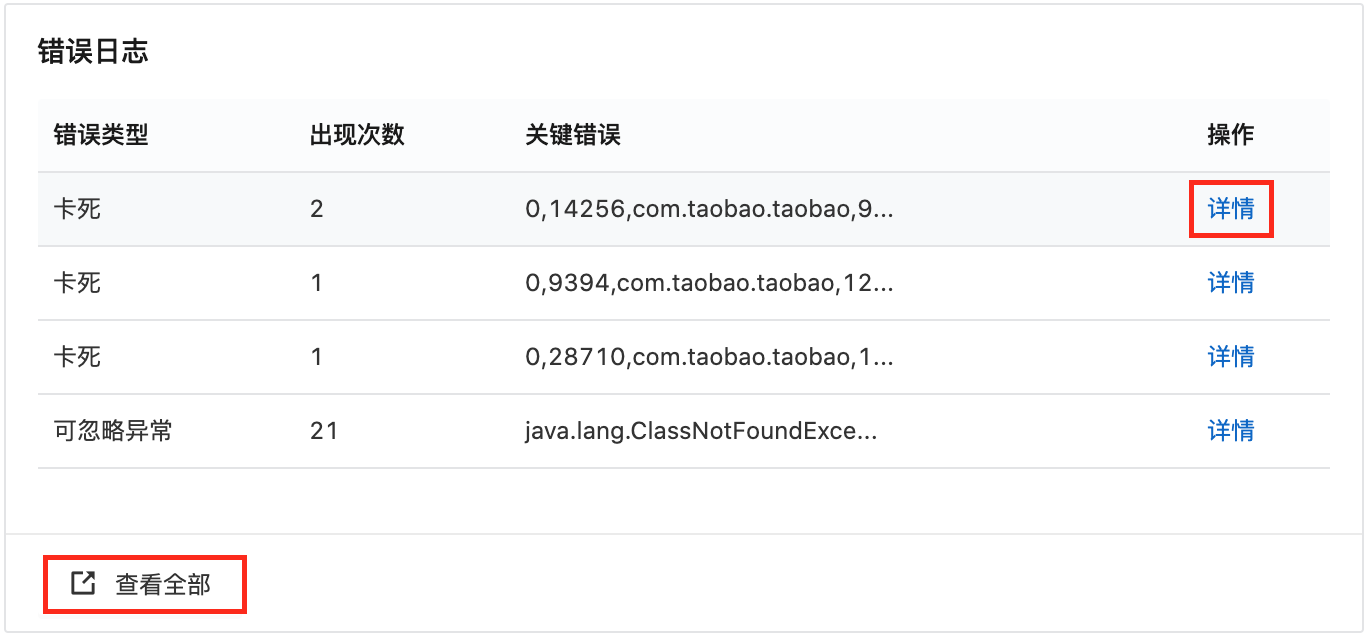
单击查看全部按钮,或者单击详情按钮,打开错误日志页签,查看全部错误及其日志详情。具体内容请参见:错误日志。
失败机型概况
显示各失败机型的测试结果。
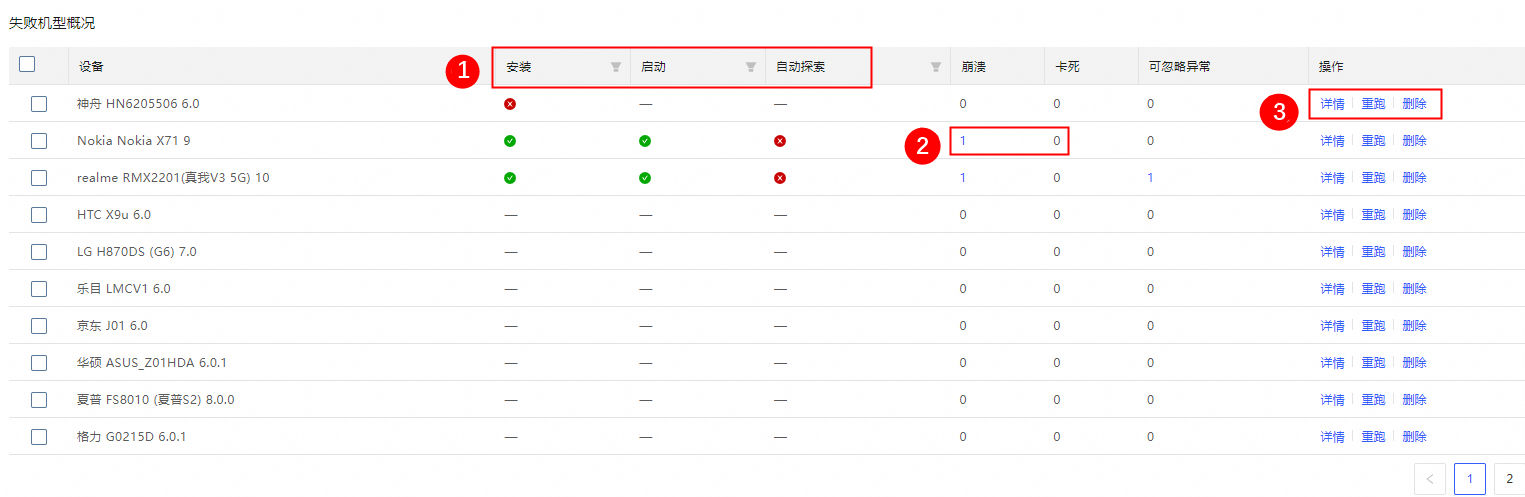
1:在列表的表头,单击安装/启动/自动探索筛选按钮,对列表内容进行筛选。
2:在崩溃/卡死列,显示设备的异常个数,单击数字链接,查看异常的详细信息。
3:在操作列,支持详情、重跑、删除功能。
单击详情按钮,打开设备详情页面。具体内容请参见:设备详情。
单机重跑按钮,可以重跑本设备。
单价删除按钮,可以删除本设备。
设备详情
在设备详情页签:
1:在左侧设备列表,单击筛选下拉按钮,按照分类方式或状态筛选设备。
筛选项 | 说明 |
分类方式 | 将测试设备按照指定分类方式进行分组,包括按测试结果、按系统版本、按品牌3个选项。 |
状态 | 将测试设备按照指定状态进行筛选,包括全部、未通过、设备错误、异常/未执行、超时、通过、等待中、运行中。 当状态设置为未通过选项,可进一步按照失败环节进行筛选,包括安装、启动、运行、卸载4个环节。 |
2:在左侧设备列表,单击设备的名称,在右侧打开指定设备的详细信息。
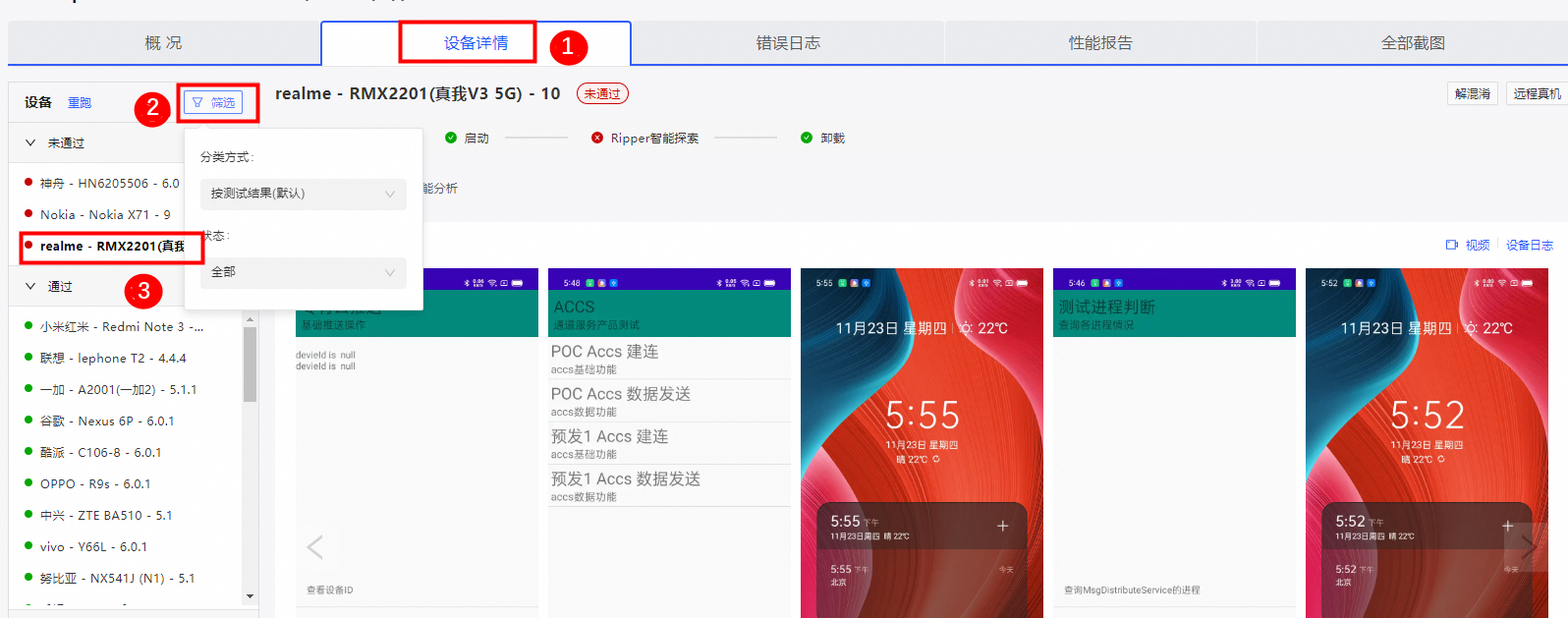
执行状态
显示指定设备各兼容性测试项(安装/启动/智能探索/卸载)的执行状态。

如指定设备的测试未通过,单击远程真机按钮,申请使用相同机型设备,进行测试结果验证。
智能探索
显示测试过程的关键截图/视频,和异常汇总。
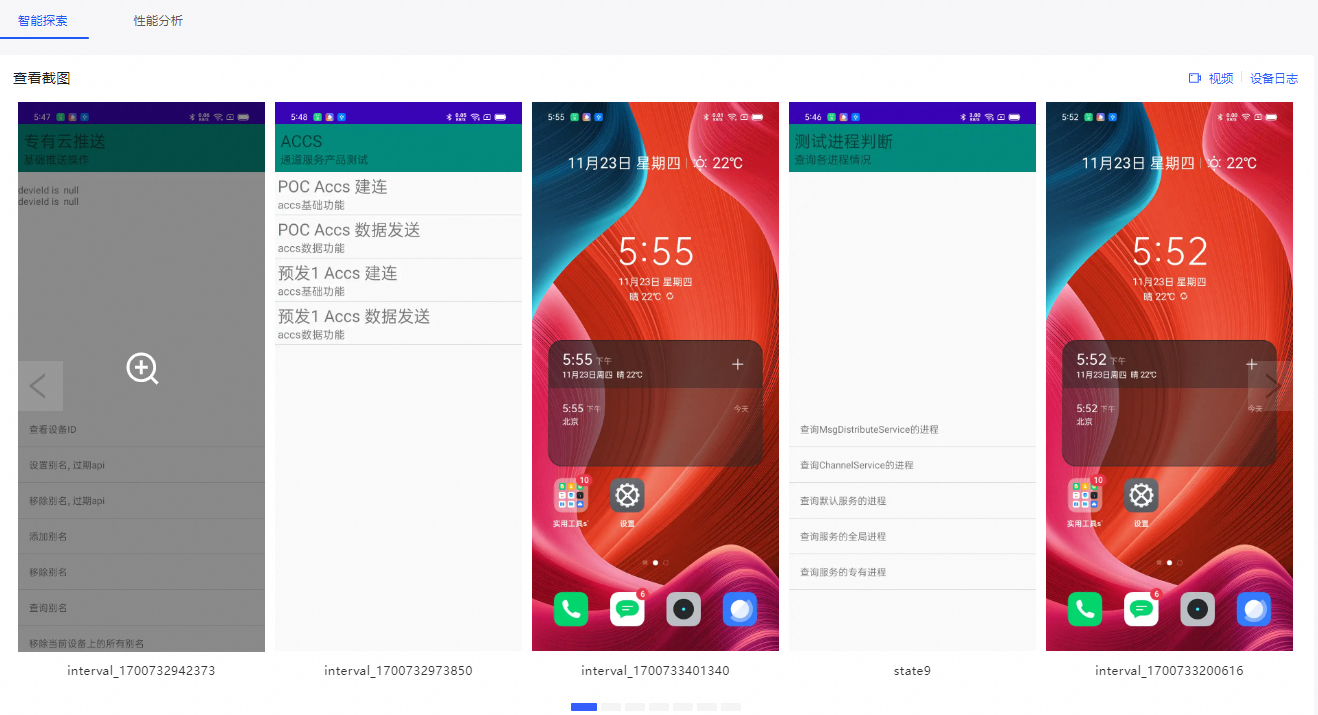
在查看截图区域,单击设备日志按钮,查看/下载指定设备的日志详情。
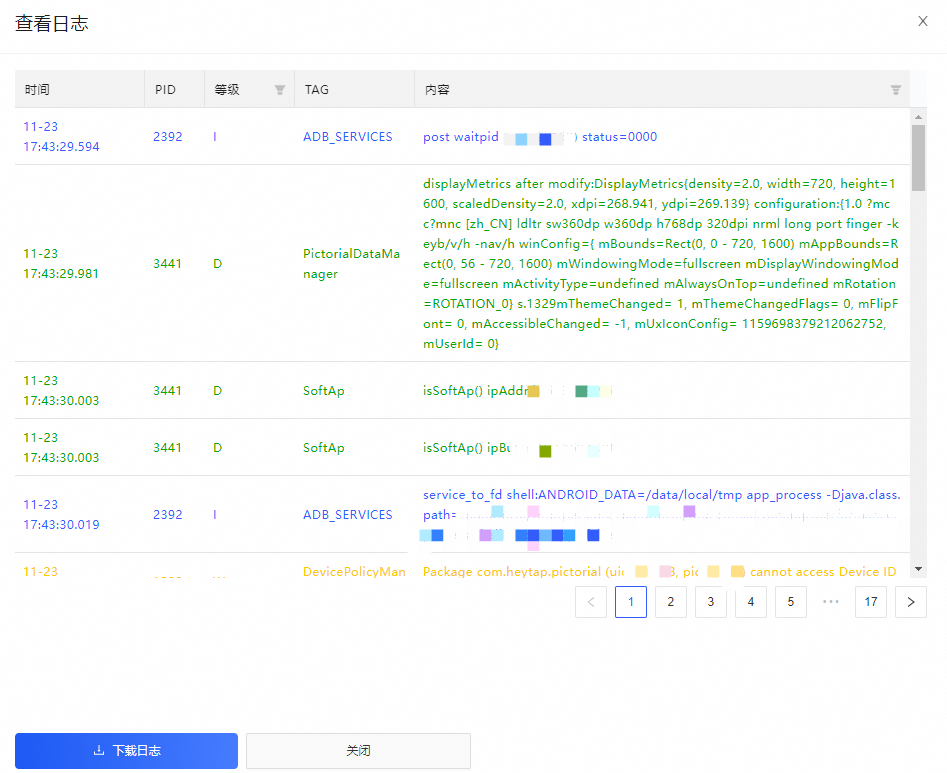
在异常汇总列表,单击操作列的详情按钮,展开指定错误的详细信息,包括错误日志、问题分析和解决方案。
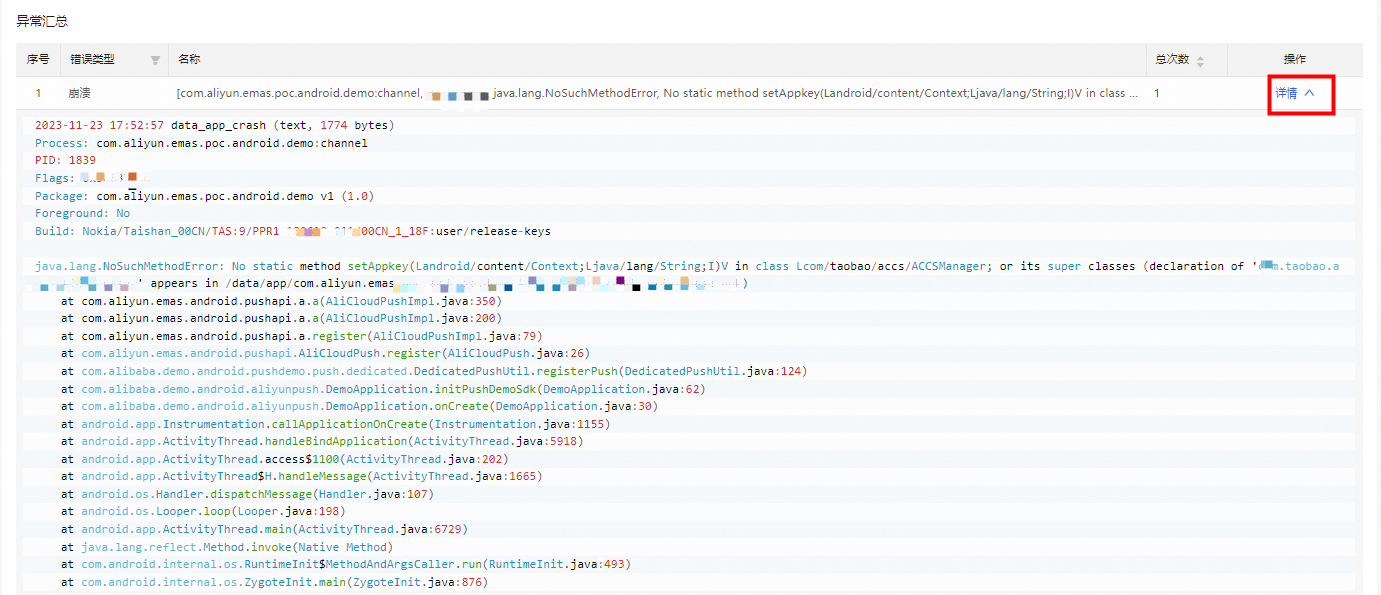
性能分析
查看应用运行过程中,CPU/内存/网络资源占用、运行情况的统计数据和时间趋势,以及细化至进程粒度的资源占用情况。
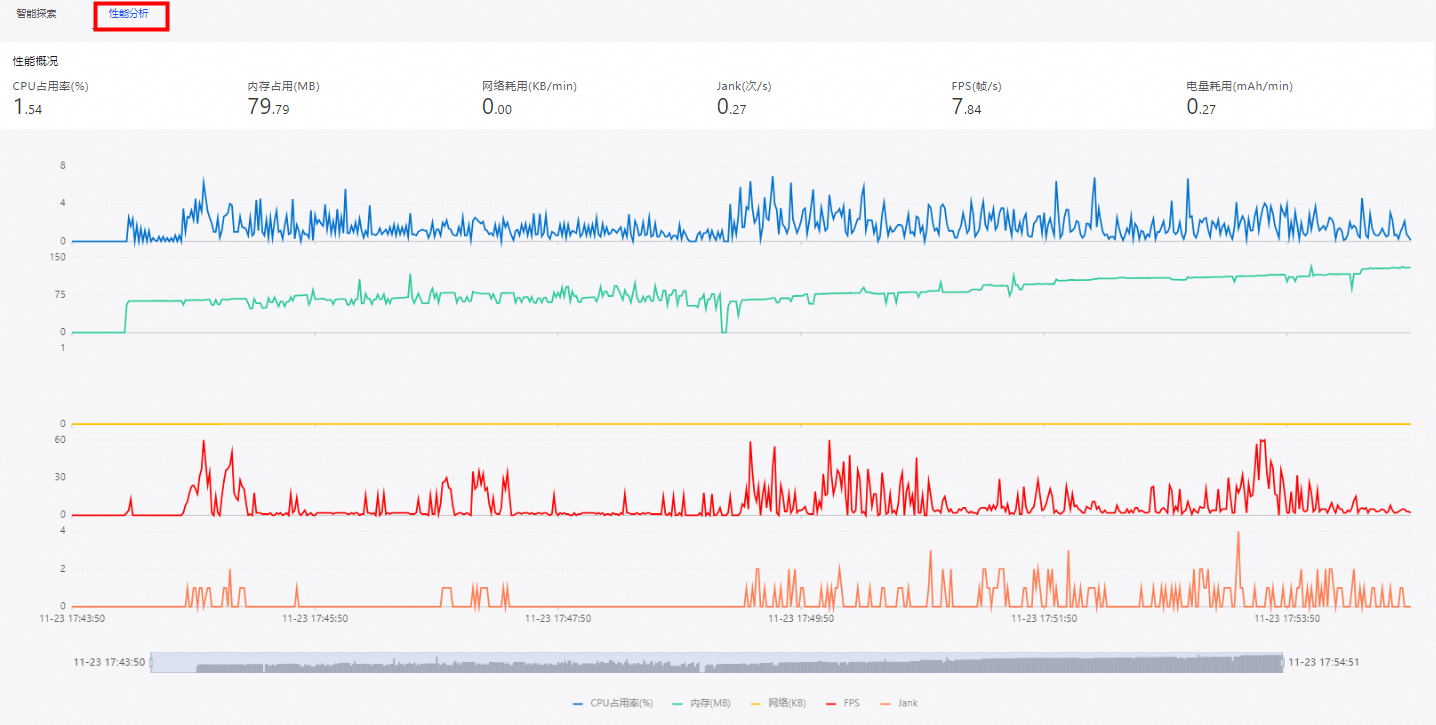
将鼠标移动至时间趋势图上方,查看各统计项的即时数值。
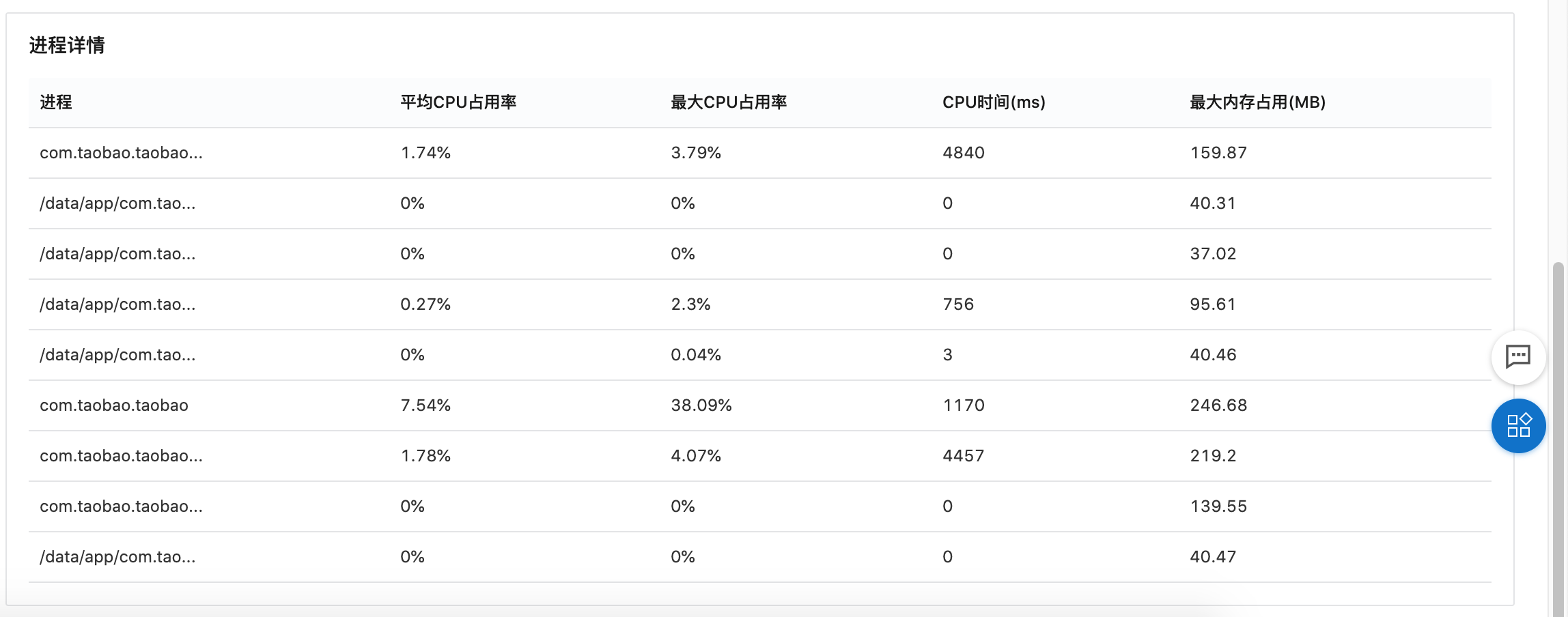
错误日志
在错误日志页签:
1:按照崩溃/卡死/可忽略异常的分类,查看错误日志。
2:错误日志默认显示部分内容,单击扩展按钮,查看完整日志。
3:单击关联设备按钮,查看引发当前错误的设备;从下拉列表中单击设备名称,打开指定设备的设备详情页面。

性能报告
1、查看设备运行中,冷启动耗时/Jank/CPU平均占用/内存平均占用/流量耗用/电量耗用性能概况。
2、显示机型性能详细参数,包含启动时长、平均FPS、CPU平均占用率、内存平均占用率、流量耗用、电量耗用等信息。
3、在操作列,支持详情、报障功能。
单击详情按钮,打开设备详情页面。具体内容请参见:设备详情。
单机报障按钮,选择问题类型,在其他框内输入详情,单击提交按钮,可以进行测试任务报障。
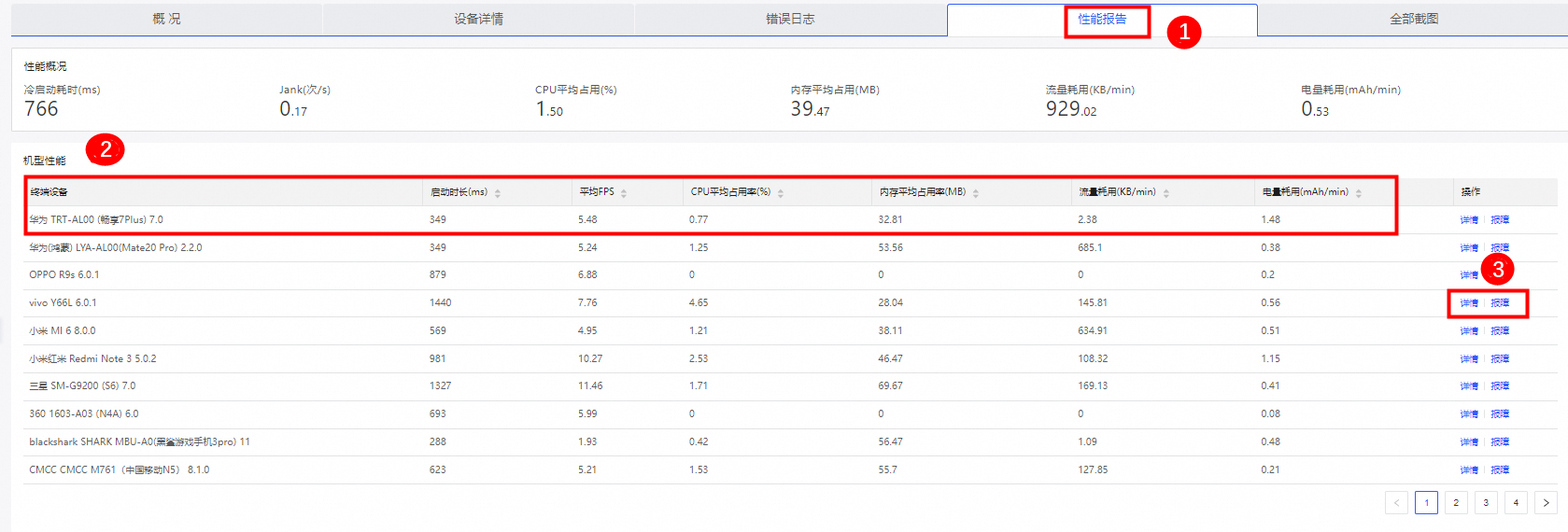
全部截图
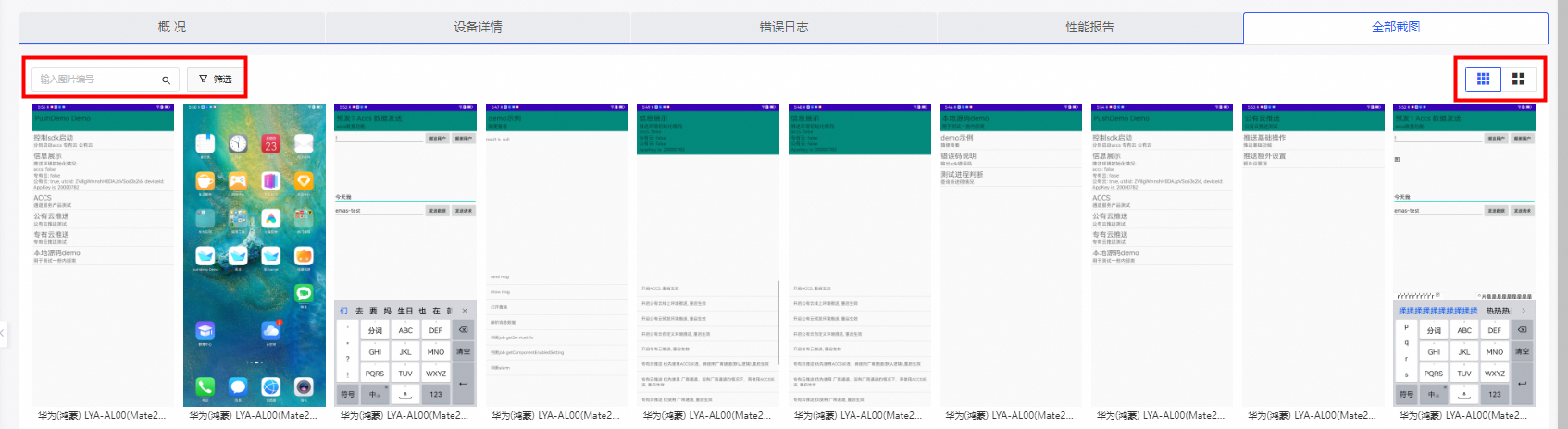
在全部截图页签:
在搜索框输入图片编号进行搜索。
单击筛选按钮,设置分类方式及其取值,查看指定分类的截图。
单击右侧大图和小图切换按钮,按照指定方式显示截图。
- 本页导读 (0)